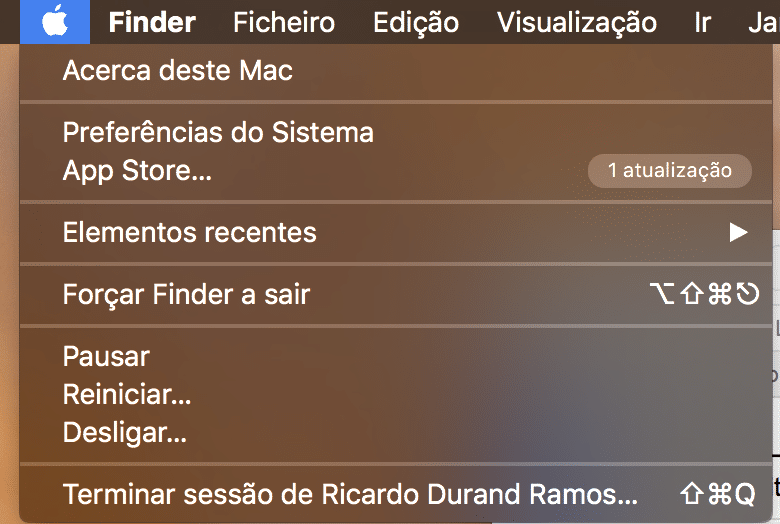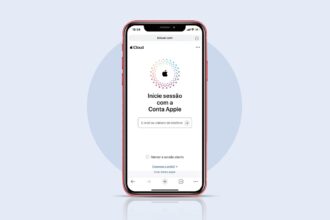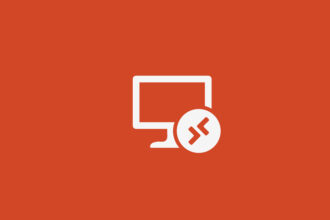Forçar aplicações a sair
No Windows toda a gente sabe que a combinação de teclas ‘Ctrl + Alt + Del’ lança o Gestor de Tarefas no Windows, o que permite fechar à força apps bloqueadas. No macOS este sistema não funciona (desde logo porque nem há a tecla ‘Del’), mas é possível forçar a saída de um software que não esteja a responder. Se carregar em ‘option + command + esc’, aparece uma pequena janela com todas as opções abertas: aqui, basta seleccionar uma delas e clicar no botão ‘Forçar saída’. Mas há outra forma: leve o cursor do rato até ao ícone da app aberta que está na Dock, clique com o botão do lado direito e use a combinação de teclas ‘option + command’, para que apareça a opção ‘Forçar saída’.
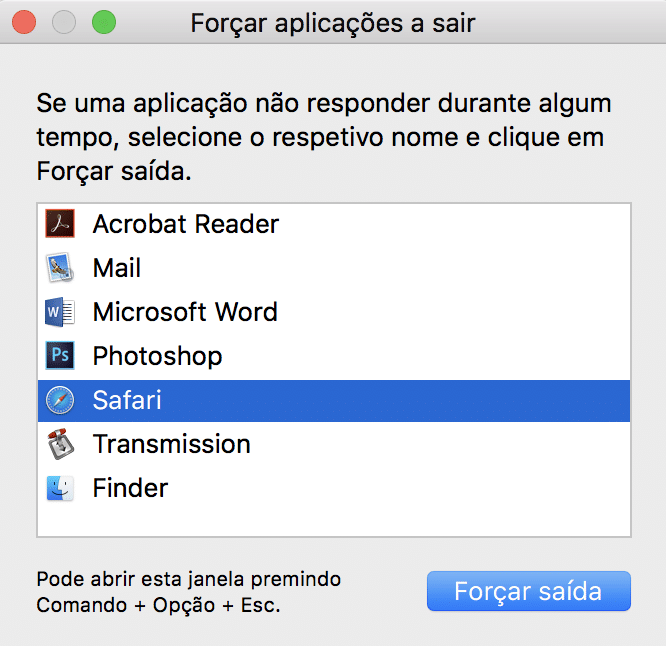
Esconder tudo no desktop
Se usar a combinação ‘command + H’ todas as apps com janelas abertas ficam escondidas e nem aparecem do lado direito da dock em modo thumbnail. Mas há uma forma de esconder tudo ainda de uma forma melhor: se se vir numa situação de aperto e não quiser que vejam o que está a fazer no Mac, faça ‘option + command + eject’. O ecrã apaga-se e só se volta a ligar se pressionar uma tecla qualquer e um botão do rato.
Bloquear o Mac sem fazer logout
Se precisar de se afastar do computador por alguns instantes e não quiser estar a fazer logout, para que as apps que tem abertas continuem activas, há uma forma mais rápida de desligar o ecrã. Nas ‘Preferências de Sistema’ comece por activar a palavra-passe em ‘Segurança e Privacidade’, definindo-a para ‘imediatamente’. Depois, volte atrás e entre em ‘Mission Control’, clicando de seguida em ‘Cantos ativos…’.
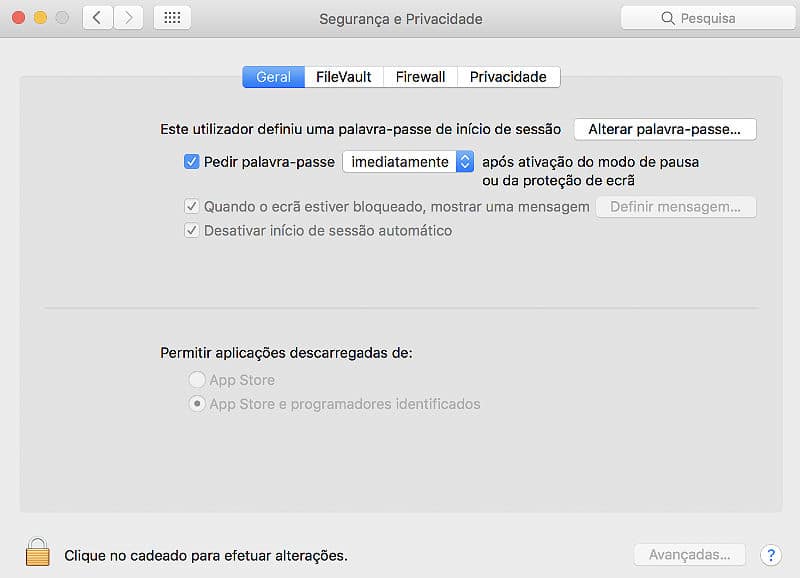
Aqui, escolha um dos cantos do ecrã e escolha ‘Colocar ecrã em pausa’. Agora, sempre que colocar o rato no canto que seleccionou, o ecrã apaga-se de imediato e só pode voltar a recuperar os “comandos” do Mac quando escrever a sua password.
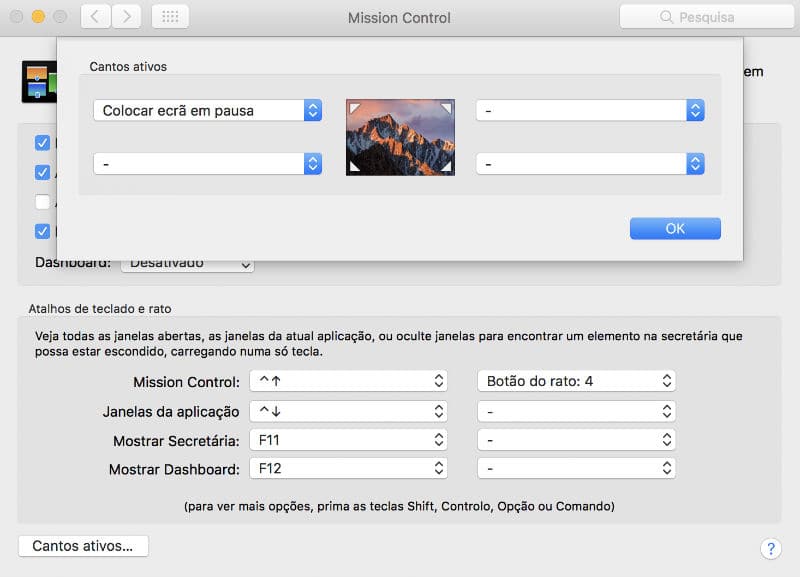
Fechar e abrir tabs no Safari
É estranho, mas a forma de fechar todas as tabs do Safari menos a que está a ver envolve clicar no ‘X’ dessa mesma tab. Mas com um truque: mantenha pressionada a tecla ‘option’ enquanto faz isso. E se fechou uma tab acidentalmente? Também a pode recuperar: use a combinação de teclas ‘command + shift + T’. E isto não funciona apenas para a última tab fechada, mas para todas as que já tenha aberto no Safari durante uma sessão.
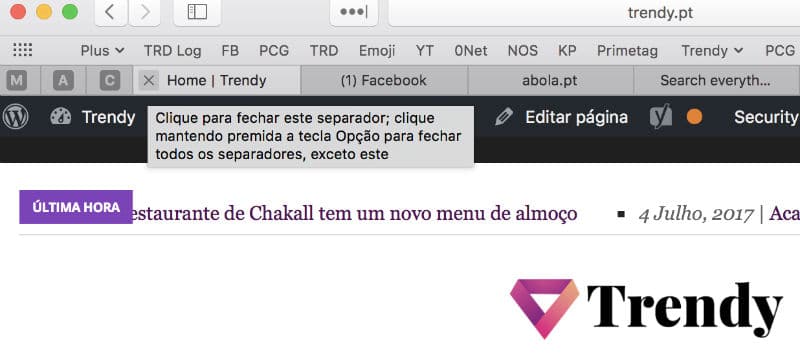
Verificar rapidamente a gramática num email
Há três atalhos com teclas que tem de conhecer sempre que se estiver a preparar para enviar um e-mail. O primeiro, ‘command + shift + ;’ faz com que sejam identificados todas as palavras que, ou estão escritas de forma incorrecta, ou que não fazem parte do dicionário do macOS (ou seja, as que estão sublinhadas a vermelho). Se substituir o ponto e vírgula pelos dois pontos naquela combinação de teclas, abre-se a janela ‘Ortografia e gramática’. Finalmente, mesmo que não use muito ou não faça muito sentido, saiba que há um atalho específico para mudar as duas últimas letras de uma palavra. Por exemplo, se escrever cumprimemtso, clique em ‘ctrl + T’ para que a palavra seja automaticamente corrigida para ‘cumprimentos’.
Passar ficheiros de um lado para o outro
Num Mac, se arrastar um ficheiro entre duas pastas que estiverem em discos diferentes disco, este passa de um lado para o outro, sem que seja copiado – é totalmente transferido. Se, nestas circunstâncias, quiser fazer uma cópia tem de manter pressionada a tecla ‘command’ enquanto o arrasta. Para criar uma cópia de um ficheiro em duas pastas do mesmo disco, mantenha a tecla ‘option’ pressionada enquanto o arrasta de uma para a outra. Já se usar a combinação ‘option + command’, cria um atalho para um ficheiro.
Navegar pelos menus do macOS sem um rato
Numa eventualidade de ficar sem carga ou pilhas no seu rato ou se o trackpad do MacBook deixar de funcionar, há uma forma rápida de poder, pelo menos, navegar pelos menus do Mac: ‘ctrl + fn + F2’. Isto “acende” de imediato o ícone da maçã que está no canto superior esquerdo do ecrã; depois, basta usar as teclas direccionais para se ir movimentando pelos menus.